如何设置Windows 10电脑的动态壁纸
- WBOYWBOYWBOYWBOYWBOYWBOYWBOYWBOYWBOYWBOYWBOYWBOYWB转载
- 2024-01-12 20:24:211733浏览
想要来一个炫酷的win10电脑动态壁纸,搞点新花样,但是不知道如何设置Windows 10电脑的动态壁纸怎么办?别担心,操作并不难,下面小编给大家带来win10电脑动态壁纸设置教程,一起来看看吧!
1、鼠标右键点击桌面空白处,点击“个性化”进入。
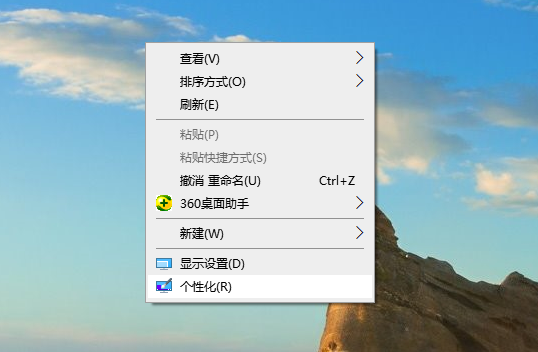
2、在左侧找到“背景选项”。
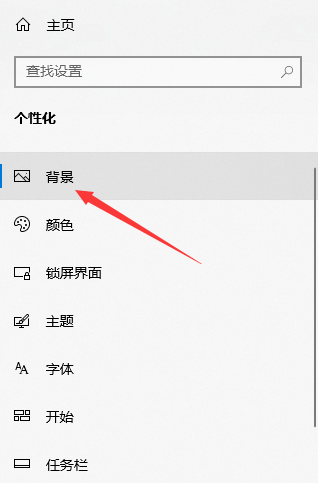
3、然后在右侧将背景的下拉菜单选项设置为幻灯片放映。
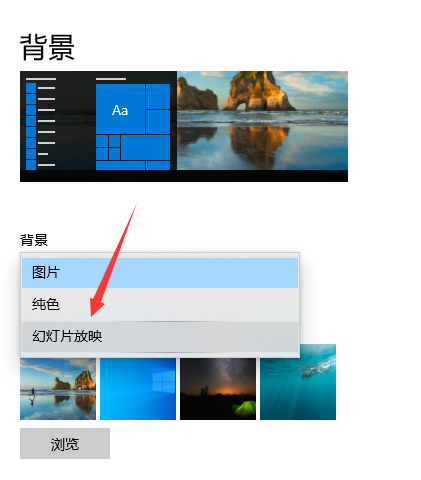
4、点击下方的“浏览”按钮找到下载好的壁纸文件夹,然后点击选择“此文件夹”。
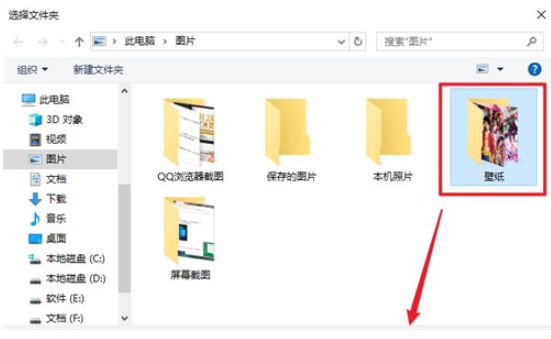
5、接着设置壁纸切换时间间隔。
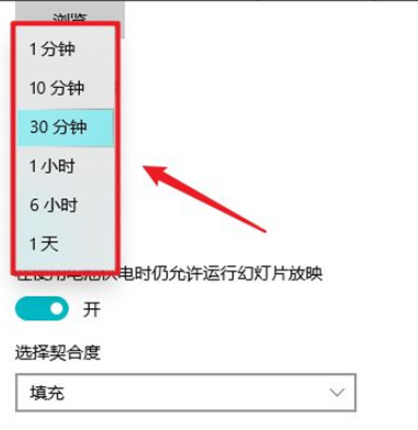
6、设置播放顺序和电池模式下运行即可。
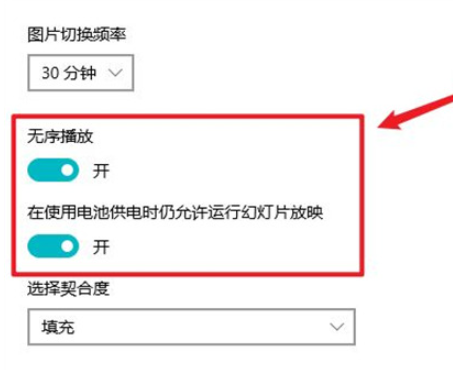
以上是如何设置Windows 10电脑的动态壁纸的详细内容。更多信息请关注PHP中文网其他相关文章!
声明:
本文转载于:dafanshu.com。如有侵权,请联系admin@php.cn删除

